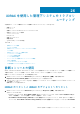Users Guide
iDRAC を使用した管理下システムのトラブルシ
ューティング
次を使用して、リモートの管理下システムの診断およびトラブルシューティングができます。
• 診断コンソール
• POST コード
• 起動キャプチャビデオおよびクラッシュキャプチャビデオ
• 前回のシステムクラッシュ画面
• システムイベントログ
• Lifecycle ログ
• 前面パネルステータス
• 問題の兆候
• System Health(システム正常性)
トピック:
• 診断コンソールの使用
• Post コードの表示
• 起動キャプチャとクラッシュキャプチャビデオの表示
• ログの表示
• 前回のシステムクラッシュ画面の表示
• システムステータスの表示
• ハードウェア問題の兆候
• システム正常性の表示
• サーバーステータス画面でのエラーメッセージの確認
• iDRAC の再起動
• システムおよびユーザーデータの消去
• 工場出荷時のデフォルト設定への iDRAC のリセット
診断コンソールの使用
iDRAC では、Microsoft Windows または Linux ベースのシステムに装備されているツールに似たネットワーク診断ツールの標準セット
が提供されます。ネットワーク診断ツールには、iDRAC ウェブインタフェースを使用してアクセスできます。
診断コンソールにアクセスするには、次の手順を実行します。
1. iDRAC ウェブインタフェースで、Maintenance(メンテナンス) > Diagnostics(診断) の順に移動します。
Diagnostics Console Command(診断コンソールコマンド) ページが表示されます。
2. コマンド テキストボックスにコマンドを入力し、送信 をクリックします。コマンドの詳細については、『iDRAC オンラインヘル
プ』を参照してください。
結果は同じページに表示されます。
iDRAC のリセットと iDRAC のデフォルトへのリセット
1. iDRAC ウェブインタフェースで、Maintenance(メンテナンス) > Diagnostics(診断) の順に移動します。
次のオプションがあります。
• iDRAC をリセットするには、Reset iDRAC(iDRAC のリセット) をクリックします。iDRAC で正常な再起動操作が実行さ
れます。再起動後に、ブラウザを更新して iDRAC に再接続し、ログインします。
• Reset iDRAC to Default Settings(iDRAC をデフォルト設定にリセット) をクリックして、iDRAC をデフォルト設定にリ
セットします。Reset iDRAC to Default Settings(iDRAC をデフォルト設定にリセット) をクリックすると、Reset iDRAC
26
iDRAC を使用した管理下システムのトラブルシューティング 305